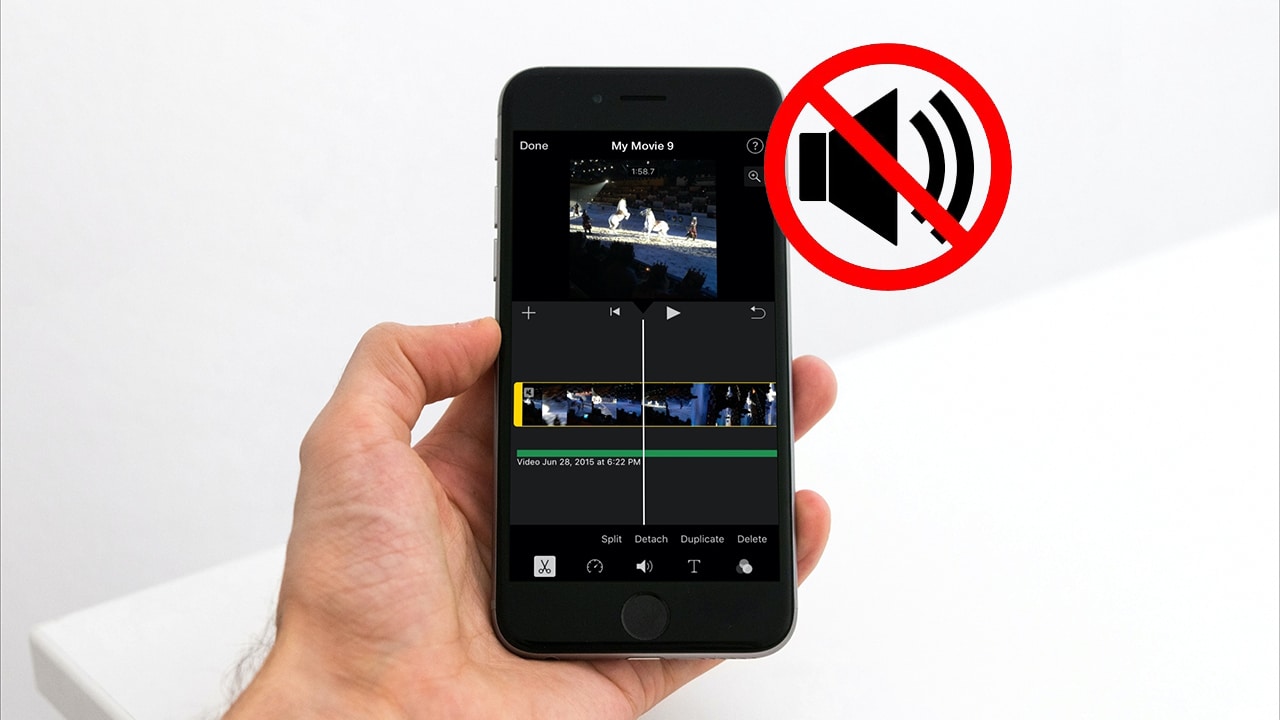Certains peuvent penser que la suppression de l'audio d'une vidéo est un processus difficile et complexe qui nécessite une certaine expérience de travail sur des proGrammes de montage, mais en réalité ce n'est pas du tout le cas. En fait, vous pouvez supprimer l'audio de n'importe quelle vidéo sur votre téléphone Android sans télécharger de logiciel tiers ni effectuer d'achats supplémentaires. En utilisant simplement l'application Google Photos ou via un navigateur, vous pouvez supprimer l'audio de n'importe quelle vidéo.
Supprimer l'audio de la vidéo sur Android
L'une des meilleures méthodes que j'ai personnellement utilisées pour adhérer est avec un outil ou un programme LES EAUX. Ce programme est un éditeur Web en ligne qui vous permet de supprimer gratuitement l'audio de n'importe quel clip vidéo en quelques clics.
Vous pouvez même couper le son de passages spécifiques de la vidéo ou supprimer le son de toute la vidéo. Cette méthode est simple et directe et ne nécessite l'installation d'aucun logiciel tiers sur votre appareil puisque vous pouvez effectuer l'intégralité de la tâche via votre navigateur.
Pour des articles plus importants, vous pouvez visiter l'article Comment faire fonctionner et utiliser l'application Face Time sur Android ou Windows.
VEED est un logiciel entièrement gratuit qui vous oblige à acheter un logiciel d'édition coûteux comme Adobe Premier Pro et d'autres logiciels de montage coûteux. Plus important encore, le logiciel est facile à utiliser et ne nécessite aucune expérience préalable avec un logiciel de montage vidéo.
De plus, ce logiciel vous donne la possibilité d'ajouter d'autres pistes audio en supprimant simplement l'audio d'origine de la vidéo.
Vous pouvez ajouter une musique de fond, des effets sonores ou tout son supplémentaire dont vous avez besoin. Téléchargez simplement la vidéo sur le site Web, cliquez sur le bouton Muet, ajoutez un nouveau clip audio de votre choix si vous le souhaitez, exportez la vidéo, enregistrez-la au format MP4 et vous avez terminé.
Vous pouvez désormais partager votre vidéo sur les réseaux sociaux ou la conserver dans votre vidéothèque personnelle.
Supprimer le son d'une vidéo à l'aide de l'application Google Photos
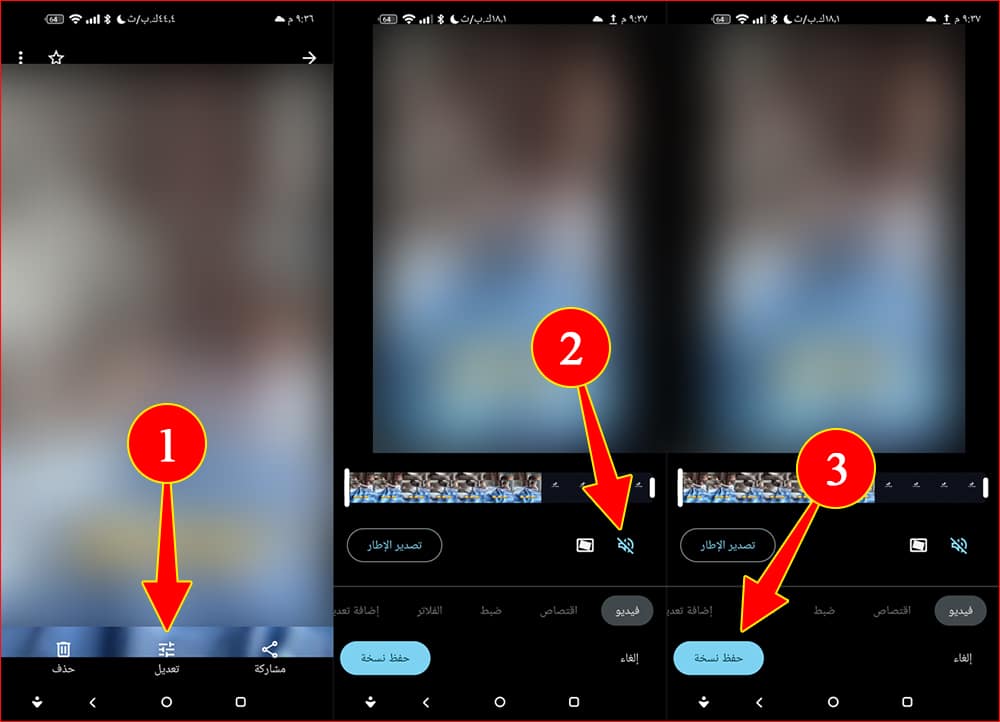
Mais que se passe-t-il si vous souhaitez supprimer l'audio d'une vidéo sans connexion Internet sur votre téléphone ? Assurez-vous ensuite que rien ne vous gêne, car l'application Google Photos déjà installée sur votre téléphone Android vous permet de supprimer l'audio de n'importe quel clip vidéo en quelques secondes et avec un minimum d'effort.
En fait, Google Photos dispose d'un si bon ensemble d'options d'édition que vous n'avez pas besoin de télécharger ou d'utiliser un logiciel d'édition tiers. Vous pouvez recadrer les parties indésirables, régler la luminosité, la netteté du contraste, les ombres ou même ajouter des filtres.
Parmi ces options se trouve l'option de supprimer l'audio de la vidéo, alors laissez-nous vous montrer comment à travers les étapes ci-dessous :
- Ouvrez l'application Google Photos sur votre téléphone Android.
- Recherchez la vidéo dont vous souhaitez supprimer l'audio.
- Cliquez sur le bouton Modifier.Éditerqui est ci-dessous.
- La vidéo s'ouvrira dans l'interface de l'éditeur vidéo intégrée à l'application Google Photos.
- tout de suite Cliquez sur l'icône haut-parleur/microphone situé dans le coin inférieur droit pour couper la vidéo.
- Enfin, cliquez sur l'onglet.Sauvegarder une copie" ou alors "Enregistrer la copie" Du fond.
- De cette façon, vous avez terminé. Google Photos enregistrera une copie supplémentaire, sans audio, dans l'application.
Vous pouvez également consulter les meilleures applications montage vidéo pour les téléphones Android et iPhone.
Supprimer l'audio d'une vidéo à l'aide de l'application Samsung Gallery
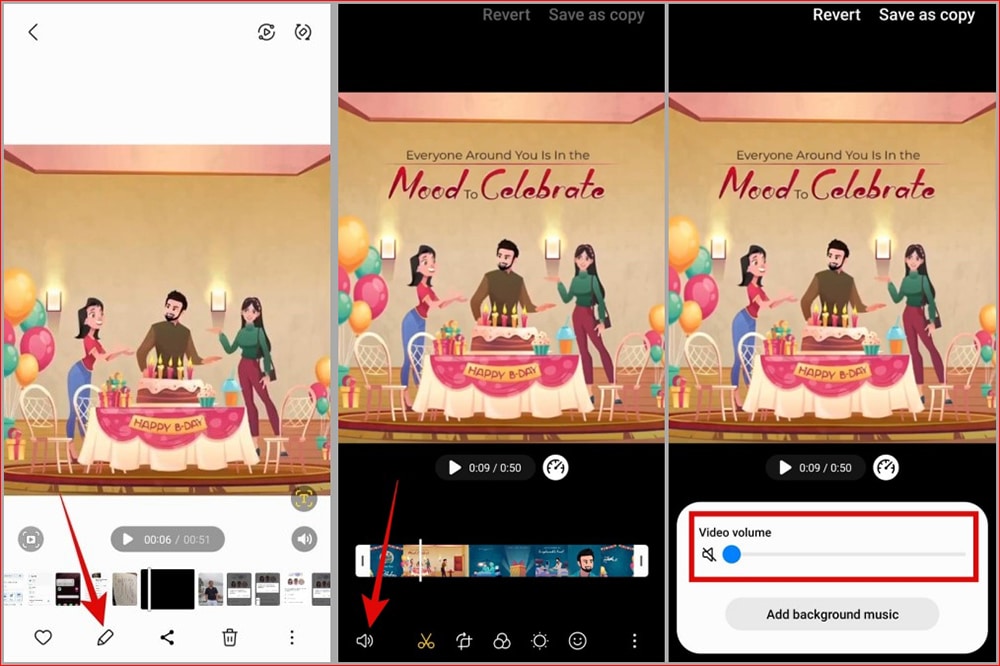
Saviez-vous qu'il existe une application sur les téléphones Samsung pour supprimer l'audio de la vidéo, ainsi que pour éditer et couper la vidéo, ajouter des filtres, etc.
La plupart des propriétaires de Samsung Galaxy préfèrent utiliser l'application de galerie par défaut de Samsung plutôt que Google Photos, et cela ne pose aucun problème.
Si vous préférez que l'application Samsung Gallery supprime l'audio de la vidéo sur les mobiles Samsung, vous pouvez toujours supprimer l'audio de n'importe quelle vidéo en l'utilisant facilement.
En fait, l'application Samsung Gallery dispose de plusieurs fonctionnalités d'options de montage vidéo qui peuvent vous aider à amener vos vidéos à des niveaux avancés sans avoir besoin d'utiliser des applications tierces.
L'une des fonctionnalités les plus importantes de l'application est la fonctionnalité permettant de supprimer l'audio de la vidéo et voici comment procéder :
- Ouvrez l'application Samsung Gallery sur votre téléphone Galaxy.
- Recherchez la vidéo dont vous souhaitez supprimer l'audio.
- Dans la barre d'outils du bas, cliquez sur "crayonpour ouvrir le clip vidéo dans l'interface de l'éditeur intégré de l'application.
- tout de suite Cliquez sur l'icône haut-parleur/microphone situé dans le coin inférieur droit, puis déplacez l'indicateur de volume vers l'extrême droite ou vers la gauche - selon la langue du téléphone - afin de baisser complètement le volume.
- L'une des meilleures fonctionnalités supplémentaires de l'application Samsung Gallery qui manque à Google Photos est la possibilité d'ajouter des clips audio alternatifs dans les vidéos.
- Cliquez maintenant sur une option Ajouter une musique de fond Pour ajouter une musique de fond à la vidéo (facultatif).
- Trouvez n'importe quel clip audio que vous souhaitez ajouter à la vidéo sur le téléphone et insérez-le dans la vidéo.
- Après cela, dans le coin supérieur droit ou gauche, cliquez sur l'onglet.Sauvegarder une copie" ou alors "Enregistrer en tant que copie“.
Note importante: L'application Samsung Gallery vous offre de nombreuses options d'édition vidéo supplémentaires telles que le recadrage des parties indésirables, la rotation de la vidéo et d'autres options d'édition. Ainsi, vous pouvez l'utiliser pour la plupart de vos travaux d'édition.
Supprimer le son d'une vidéo à l'aide de l'application Canva
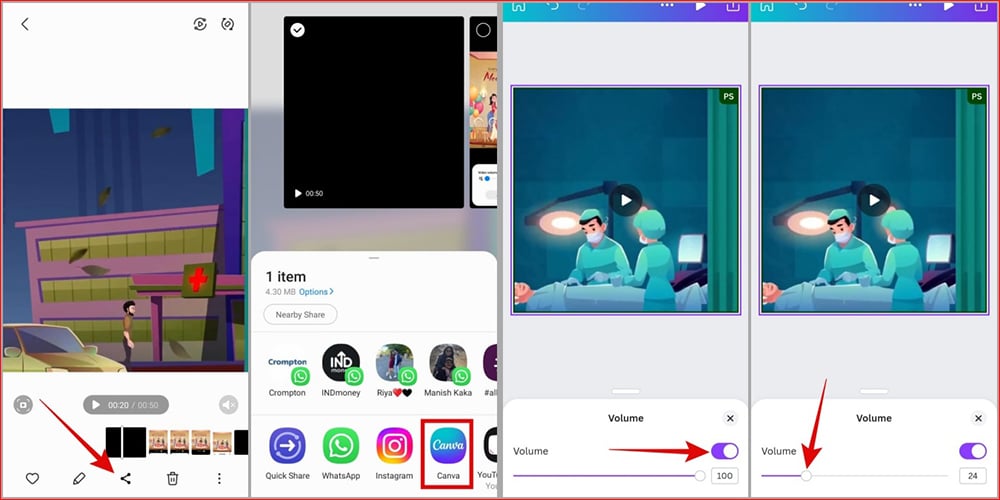
Canva a gagné en popularité au cours des dernières années en tant qu'excellent outil de montage photo et vidéo gratuit. Canva est largement utilisé pour éditer des vidéos que nous voyons souvent sur les sites et plateformes de médias sociaux tels qu'Instagram, TikTok, Snapchat et d'autres plateformes.
L'application vous offre toutes les options de montage vidéo que vous pourriez souhaiter utiliser et elle est plus grande et meilleure que l'application Google Photos et l'application Samsung Gallery. Par conséquent, si vous souhaitez plus d'options de montage vidéo, il est préférable d'utiliser l'application Canva, mais il convient de noter que l'application n'est pas entièrement gratuite, mais il existe certaines restrictions auxquelles vous devez vous préparer.
Par exemple, il existe un nombre limité de projets sur lesquels vous pouvez travailler par jour, et certaines fonctionnalités avancées ne peuvent être utilisées qu'en vous inscrivant avec un compte premium. Mais dans l'ensemble, c'est une excellente application abordable qui vaut la peine d'être utilisée pour les travaux de montage vidéo personnels et commerciaux. Voici comment l'utiliser facilement :
- Télécharger une application Toile Sur votre téléphone Android via le Google Play Store ou le site officiel de l'application.
- Inscrivez-vous dans l'application en utilisant votre compte personnel sur Google ou Facebook.
- Assurez-vous de donner à l'application toutes les autorisations dont elle a besoin pour s'assurer qu'elle fonctionne correctement.
- Maintenant, depuis l'application Galerie sur votre téléphone, recherchez la vidéo dont vous souhaitez supprimer la vidéo.
- Dans la barre d'outils inférieure, cliquez sur l'icône Partager.PartagerChoisissez ensuite l'application Canva dans la liste des options de partage.
- Choisissez la taille de vidéo souhaitée et cliquez sur l'icône de coche (Droite) depuis le coin supérieur droit ou gauche.
- La vidéo s'ouvrira dans l'interface principale de l'éditeur vidéo Canva.
- Cliquez une fois sur la vidéo pour faire apparaître une liste d'outils dans la barre inférieure.
- Faites défiler la barre d'options inférieure jusqu'à ce que vous atteigniez Icône haut-parleur/micro et cliquez dessus.
- Sinon Vous pouvez déplacer le curseur de volume vers le haut ou vers le bas pour augmenter ou diminuer la hauteur (optionnel).
- mèneront Cliquez sur l'icône du haut-parleur pour couper la vidéo.
- Il vous suffit de cliquer sur l'icône Exportation Dans le coin supérieur droit pour enregistrer la vidéo.
- Après cela, cliquez sur l'option Télécharger.TéléchargerChoisissez le format que vous voulez et cliquez sur le bouton Télécharger.
- Attendez quelques instants que Canva finisse de conserver votre nouvelle vidéo.
Conclusion
C'était le moyen le plus simple de couper ou de supprimer le son de n'importe quelle vidéo sur Android. C'est un excellent moyen d'éditer toutes vos vidéos avant de les partager pour votre usage personnel ou professionnel sur les sites et applications de médias sociaux.
À mon avis, le meilleur endroit pour supprimer l'audio d'une vidéo est la méthode à laquelle nous avons fait référence dans l'introduction en utilisant l'outil VEED, mais le problème est que cette méthode nécessite de télécharger votre vidéo sur le serveur de l'entreprise. Si vous vous souciez beaucoup de la confidentialité de vos données, ce n'est peut-être pas la meilleure méthode pour vous.